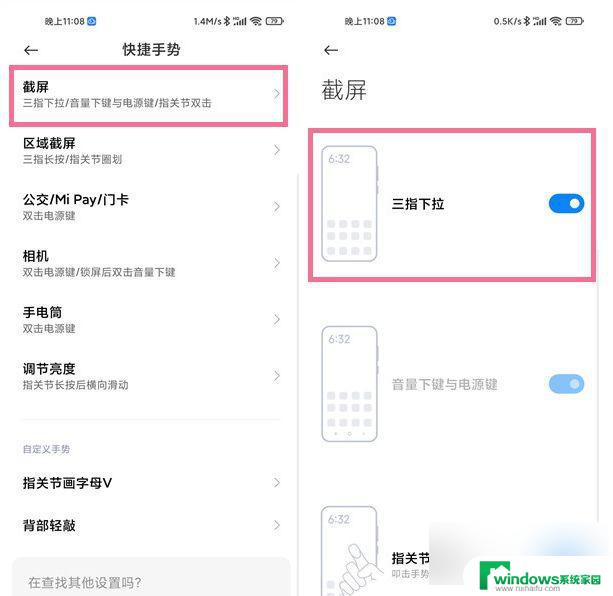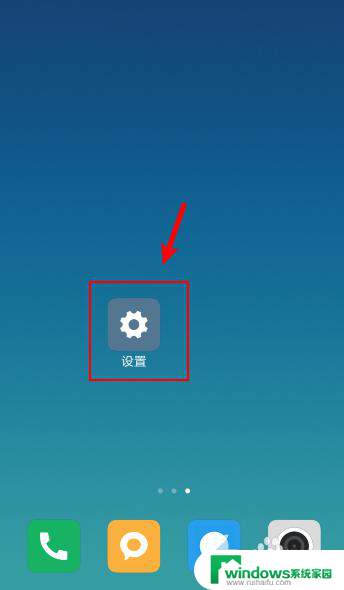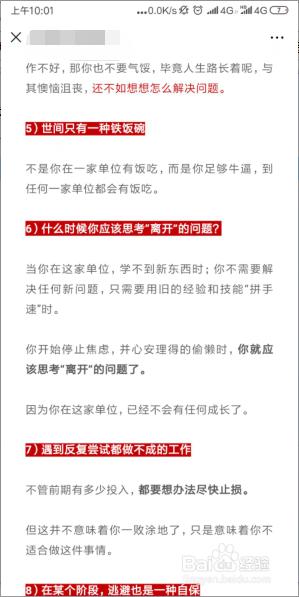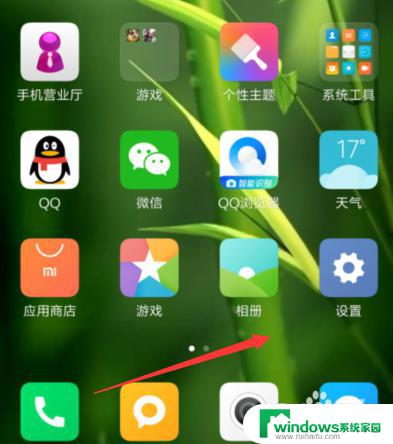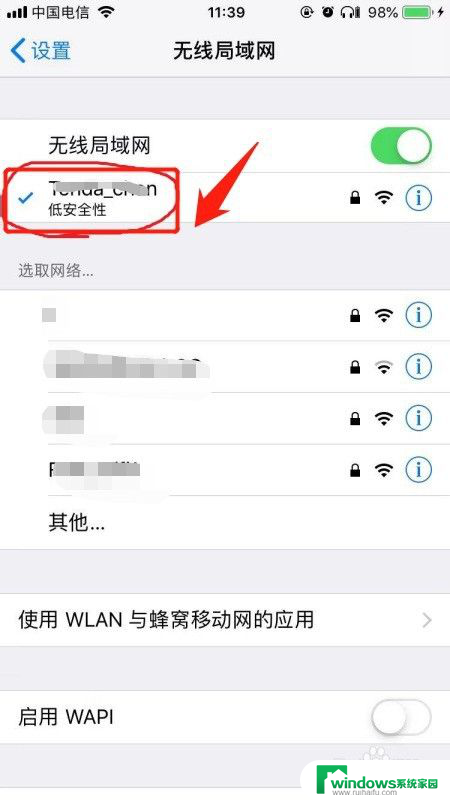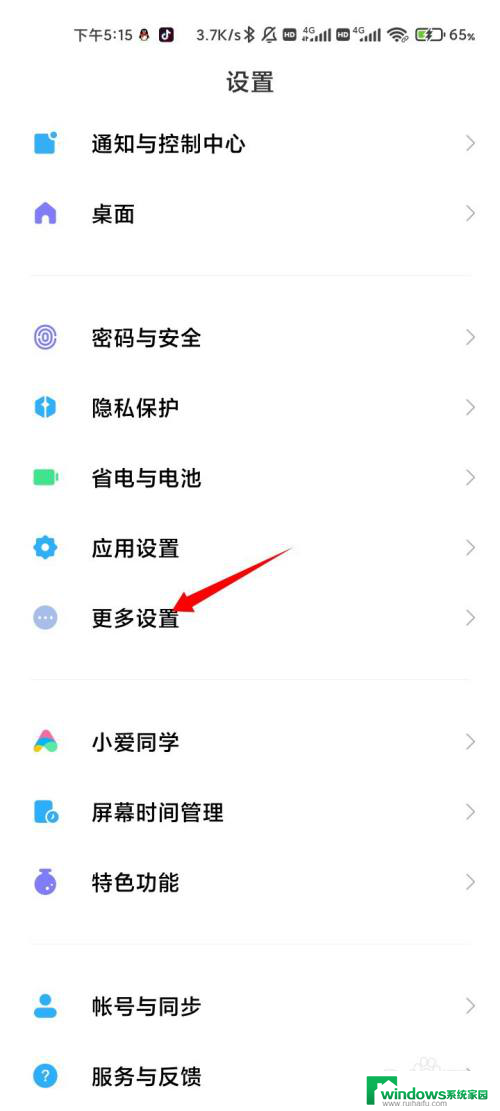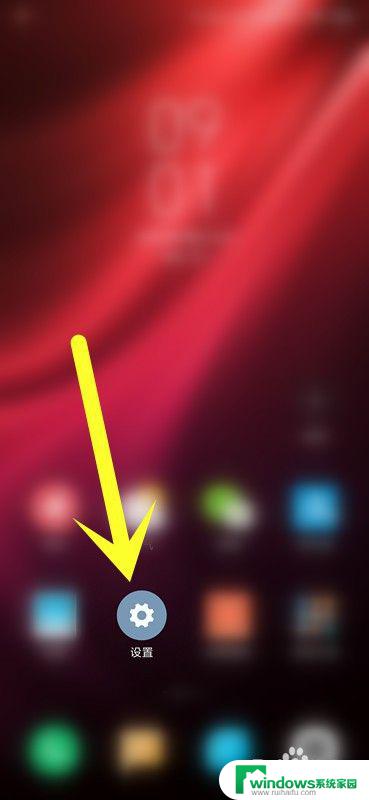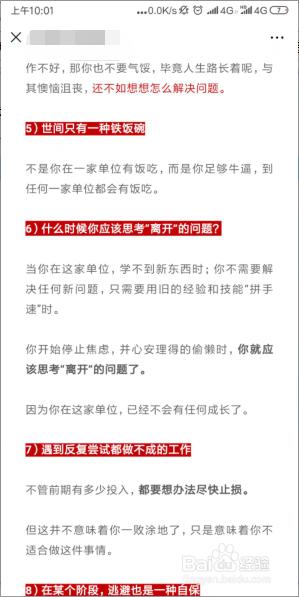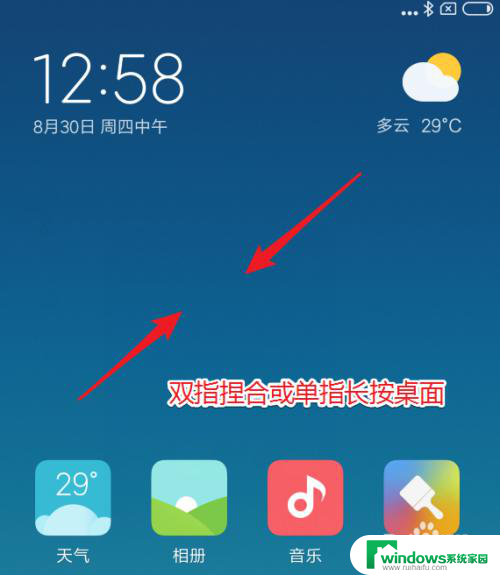小米12如何快速截屏 小米12pro截屏教程
更新时间:2023-09-26 11:56:42作者:xiaoliu
小米12系列作为小米旗下的最新旗舰手机,备受消费者关注,其中快速截屏功能是小米12和小米12 Pro的一项重要特性,为用户提供了便捷的操作体验。在日常使用中我们经常需要截取手机屏幕上的内容,以进行保存、分享或记录。小米12如何快速截屏?小米12 Pro又有哪些截屏技巧呢?本文将为大家详细介绍小米12系列手机的截屏方法和使用技巧,让您轻松掌握。无论是新手还是老手,都能从中受益。现在就让我们一起来了解一下吧!
具体步骤:
1.打开更多设置
打开手机设置页,点击更多设置。
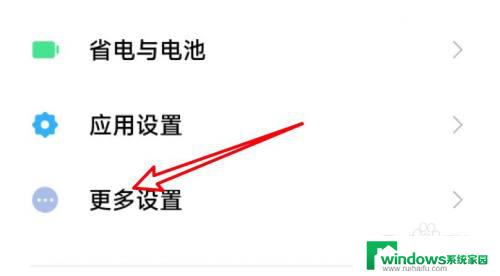
2.打开快捷手势
进入页面,打开快捷手势选项。
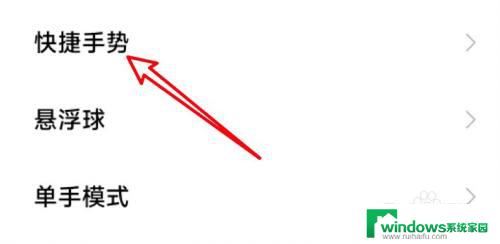
3.点击截屏
进入快捷手势页面,点击截屏选项。

4.用指关节扣击来截屏
打开开关,使用指关节扣击来截屏。
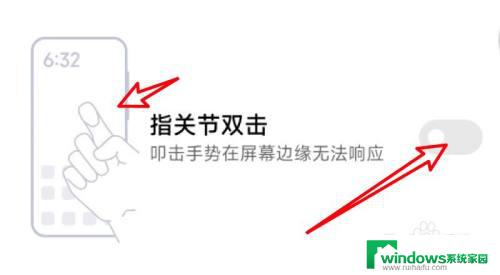
5.用三指下滑来截屏
打开三指下拉开关,使用三指下滑来截屏。
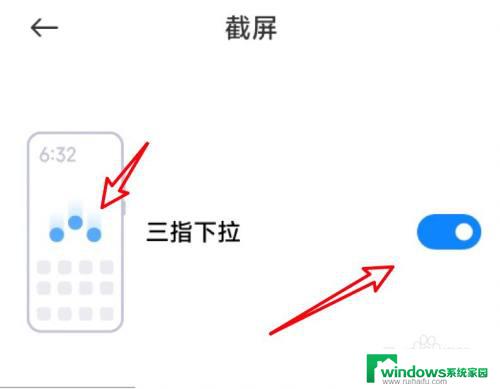
6.用音量键和电源键截屏
打开功能键开关,按下音量下键与电源键来截取屏幕。
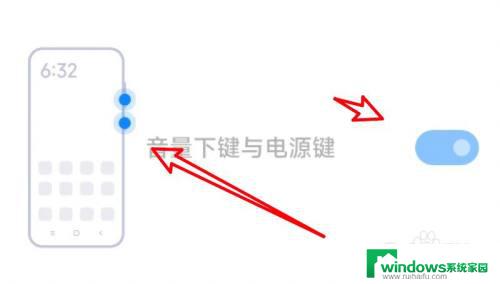
以上就是小米12如何快速截屏的全部内容,如有类似问题的用户可参考本文中介绍的步骤进行修复,希望本文对大家有所帮助。